Fel på Instagram Challenge krävs förklarat [Felsök ingår]
Sociala Media / / August 05, 2021
Idag kommer vi att diskutera Fel på Instagram Challenge krävs. Om du är en ivrig användare av Instagram måste du ha stött på detta fel. Normalt är felmeddelanden ganska legitima. Utvecklarna har skapat dem för att dyka upp när något ovanligt händer när appen används. På samma sätt är ett sådant felmeddelande Instagram API / Response / LoginResponse: Utmaning krävs.
Det finns många liknande felmeddelanden men det här inträffar när det finns något problem med appinloggningen. I den här guiden berättar jag mer om detta fel. Jag kommer också att lägga upp några enkla korrigeringar som du kan implementera och som ska lösa problemet Så, låt oss dyka in i guiden.

Relaterad | Hur man redigerar en Instagram-berättelse efter inlägg
Innehållsförteckning
- 1 Vad krävs ett Instagram Challenge-fel.?
-
2 Fix utmaning krävs fel
- 2.1 Logga in från Instagram-appen
- 2.2 Server nere
- 2.3 Kontrollera din Internetanslutning
- 2.4 Försök att uppdatera Instagram-appen
- 2.5 Starta om din enhet för att fixa Instagram Challenge Required Error
- 2.6 Rensa Cache på Instagram
- 2.7 Senaste alternativet
Vad krävs ett Instagram Challenge-fel.?
Normalt visas detta fel när någon försöker logga in på Insta från en webbserver. Nästan alla sociala medier har sin egen uppsättning protokoll. När utmaning krävs fel kan det finnas flera orsaker till det.
Först uppfattar appen dig som en bot. Eftersom den krävda utmaningsfunktionen först och främst söker efter bots och hindrar dem från att komma åt Instagram. För det andra försöker detta meddelande oftast verifiera om den riktiga användaren av det kontot loggar in eller inte. det är ett bra steg för att förhindra att hackare tränger in på någons konto. Men om det hindrar en äkta användare från att logga in på sitt eget konto, måste det åtgärdas.
Det är mycket troligt att du kan möta detta fel när du försöker komma åt Insta från din PC / laptop med en webbläsare. Hur fixar vi det här felet.? Här är några lösningar som ska sortera detta enkelt.
Fix utmaning krävs fel
Låt oss börja med felsökningen.
Logga in från Instagram-appen
Detta skulle i huvudsak lösa problemet och du borde enkelt kunna logga in på Insta utan något felmeddelande. Dessutom är det bekvämare att använda Instagram från en mobiltelefon.
Server nere
Det kan hända att servern är nere på Instagram. Då möter du sådana felmeddelanden som inte tillåter dig att logga in på appen. Hur vet man när servern är nere eller inte. För det måste du hålla reda på Instagram-driftstopp och stilleståndstid på Down-detektorns webbplats.
På den webbplatsen får du exakt information om serverstopp. Den kommer att inkludera de regioner runt om i världen där användarna står inför samma problem som du. De drabbade användarna tweetar vanligtvis problemet på Down Detector. Du får också ett meddelande när stilleståndstiden är klar och servern fungerar bra igen.
Normalt, om det finns någon form av allvarlig bug squashing eller större förändringsnivå införlivas, så utvecklarna ner i appen / webbplatsen under lång tids underhåll. De meddelar också användarna via offentliga forum om driftstopp innan servern tas ner.
Kontrollera din Internetanslutning
Ibland är det din Internetleverantör som ansvarar för all foul play och du kommer inte ens märka det. Internetleverantören betyder att Internetleverantören är den vars internet du använder. Så du måste kontrollera om anslutningen är okej i slutet. Försök att komma åt andra appar och använda internet. Om allt annat fungerar bra är din anslutning okej. Det betyder att Instagram har vissa problem vid serverns slut.
Annars, om inget fungerar, kontakta din ISP. Fråga dem om det pågår något kollektivt underhåll. Vanligtvis inträffar ISP-driftstopp om underhåll pågår av ISP. Det är helt okej. Annars registrerar du ett klagomål och ber dem komma och kontrollera din anslutning.
Du kan också försöka återställa routern manuellt och återupprätta anslutningen. Om det inte löser sig väntar du på att ISP-killarna kommer och fixar det.
Försök att uppdatera Instagram-appen
Kanske på grund av något fel i den aktuella versionen av APK kan detta felmeddelande visas. Android / iOS-appar och buggar går alltid hand i hand. Så leta efter nya uppdateringar tillgängliga i Play Store och App Store beroende på om du är en Android- eller iOS-användare.
För Android,
- Gå till Play Store-appen
- Tryck på hamburgarknappen
- Gå till Mina appar och spel
- Titta i listan över tillgängliga uppdateringar. Se om någon uppdatering är tillgänglig för Instagram
- Tryck på Uppdatering för att installera den nya versionen.
Starta om din enhet för att fixa Instagram Challenge Required Error
Ett av de gamla och användbara knep som hjälper till att fixa ett stort antal problem som startar om din enhet. Så försök att starta om din telefon och försök sedan logga in på Instagram. Det kan åtgärda felet.
Rensa Cache på Instagram
Ibland på grund av att vi lagrar för många tillfälliga filer i cacheminnet kan vi få problem med att starta eller använda någon app. Detta gäller också Instagram. Så du måste rensa cacheminnet på Instagram på din smartphone.
Så här gör du det.
- Gå till inställningar > Appar och aviseringar > Se alla appar
- Bläddra ner till Instagram> tryck för att öppna
- knacka på Lagring och cache
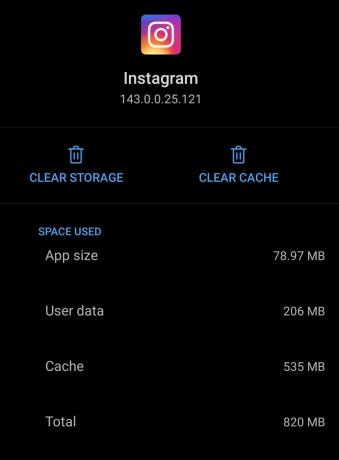
- Klicka nu på Rensa förråd och Rensa cache
- Starta om din telefon
Försök nu att logga in på Instagram. Du bör inte möta något fel.
Senaste alternativet
Det finns en sista metod för felsökning som du bör följa om någon av ovanstående metoder inte fungerade. Du måste avinstallera Instagram och sedan installera om det. Oroa dig inte eftersom din referens förblir intakt. Se bara till att du inte glömmer dem.
Avinstallation är enkelt. Tryck bara länge på appen. Då ser du några alternativ. Tryck på Avinstallera. Bekräfta sedan avinstallationen. Det tar knappt några sekunder. För att installera Instagram, gå till Play Store och ladda ner appen. Det är så enkelt.
Så det är det. Om du har mött Instagram Challenge Required Error, prova dessa felsökningsmetoder. Låt mig veta vad som fungerade för dig.
Läs nästa,
- Så här lägger du in foton på Instagram från din dator / bärbar dator
- Så här lägger du till låtens länk på Instagram-berättelser
Swayam är en professionell teknisk bloggare med magisterexamen i datorprogram och har också erfarenhet av Android-utveckling. Han är en stark beundrare av Stock Android OS, förutom teknisk bloggning, han älskar att spela, resa och spela / undervisa gitarr.
![Fel på Instagram Challenge krävs förklarat [Felsök ingår]](/uploads/acceptor/source/93/a9de3cd6-c029-40db-ae9a-5af22db16c6e_200x200__1_.png)

![Lista över bästa anpassade ROM för Sony Xperia Z Ultra [Uppdaterad]](/f/061c00f4bb6cbd1d922b04d60de0d062.jpg?width=288&height=384)
